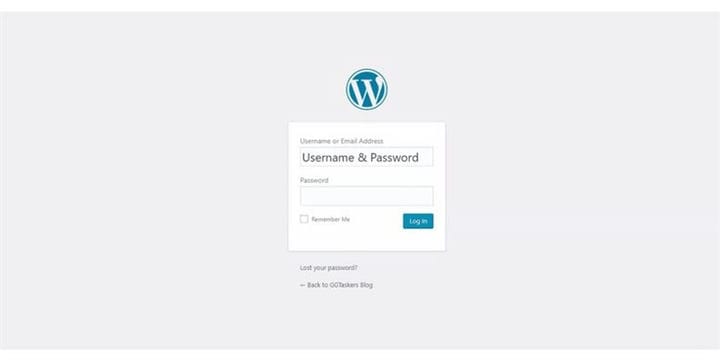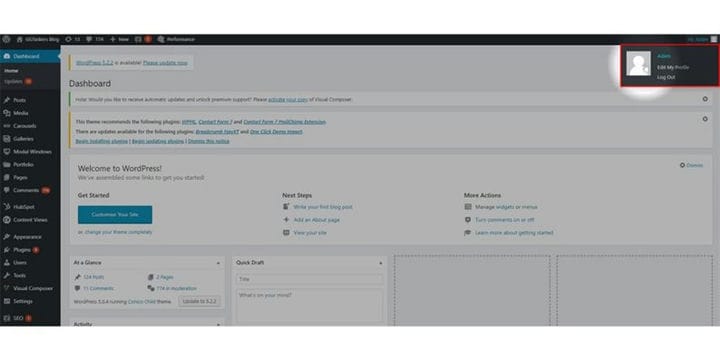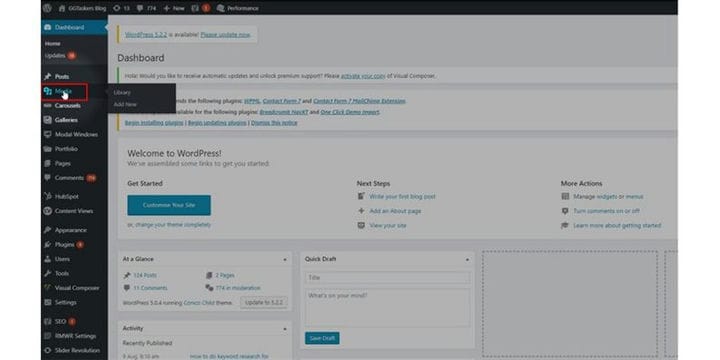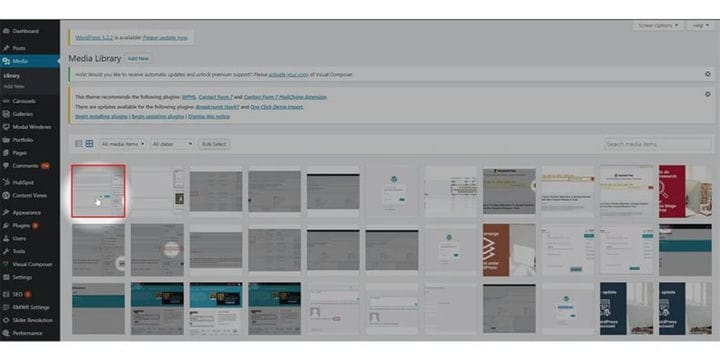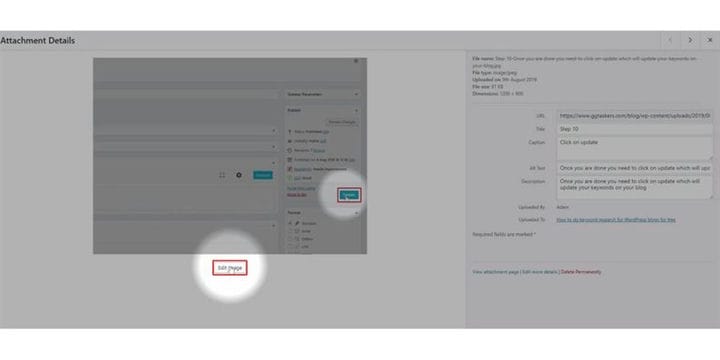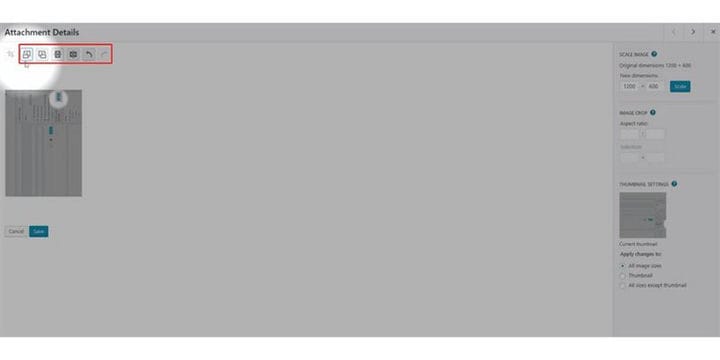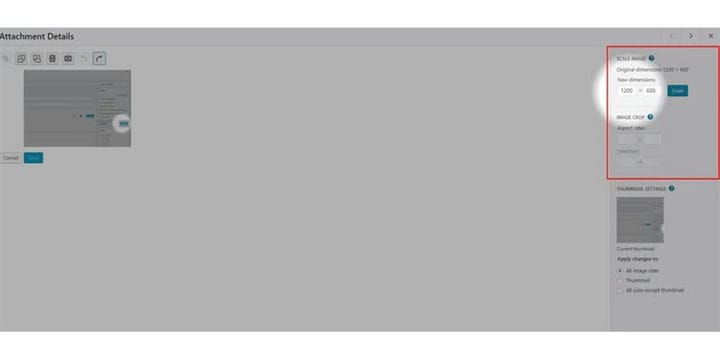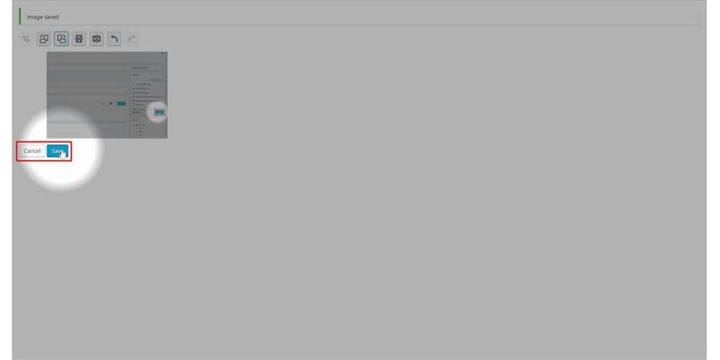Kuidas WordPressis pilte redigeerida
Kui kasutate lihtsat veebisaiti või ajaveebisaiti, mõistate piltide tähtsust. Kõik fotod peaksid olema hästi optimeeritud ja muudetud suurusega ning hästi paigutatud. Saate oma WordPressi veebisaidil hõlpsalt teha mõningaid vajalikke muudatusi ja te ei vaja selle redigeerimiseks muid tööriistu. See ajaveeb näitab teile, kuidas saate WordPressi veebisaidil pilte redigeerida.
1 samm: peate minema oma veebisaidi taustaprogrammi või WordPressi jaoks; see on tuntud kui wp-admin. Wp-admin on WordPressi veebisaidi universaalne sisselogimine. Oletame, et teie veebisait on www.example.com, siis peate sisestama URL-i kujul www.example.com/wp-admin.
2 samm: pärast sisselogimist jõuate oma armatuurlauale. Nüüd peate veenduma, et logite sisse administraatorina. Oluline on sisse logida administraatorina, kuna ainult administraatoril on kasutajate redigeerimisõigus. WordPressis saab erinevatele kasutajatele määrata erinevaid rolle, seega peate kindlasti valima kasutaja, kellel on administraatorijuurdepääs.
3 samm: armatuurlaual leiate vahekaardi nimega meedia. Sellel vahekaardil on kõik pildid, mille olete oma WordPressi veebisaidile üles laadinud. Klõpsake vahekaarti meedia.
4 samm: pärast meedia vahekaardil klõpsamist leiate kõik pildid. Nüüd peate valima pildi, mida soovite redigeerida. Selle valimiseks peate klõpsama pildil, mida soovite muuta.
5 samm: uues aknas kuvatakse kõik üksikasjad, mille olete pildi üleslaadimisel sisestanud. Pildi alt leiate nupu nimega Redigeeri pilti. Pildi redigeerimiseks peate klõpsama nuppu Redigeeri pilti.
6 samm: vasakpoolne ülaosa aitab teil pilti vastavalt spetsifikatsioonidele pöörata. Samuti on tagasivõtmise nupp; saate muudatused hõlpsalt tagasi võtta, kui arvate, et tegite vigu.
7 samm: kui kavatsete seda konkreetset pilti pisipildina kasutada, on ekraani paremas alanurgas valik, kus saate valida, millisele pildile soovite muudatusi rakendada.
8 samm: ekraani paremas ülanurgas saate praegust pilti skaleerida – üks asi, mida meeles pidada, saate valida mis tahes suuruse, mis on praegusest väiksem. Samuti saate pilti kärpida ja määrata kindla kuvasuhte.
9 samm: kui muutsite äsja suurust ja kärpisite pilti, salvestatakse see automaatselt, kuid kui pilti pöörate, peate selle salvestama, klõpsates nuppu Salvesta.
Pildid on teie veebisaidi uskumatult oluline osa, mis võib olla otsustav, kui proovite kliente meelitada. Veenduge, et teie pildid oleksid hästi paigutatud ja sama suurusega. Kui teil on endiselt segadust, jätke allpool kommentaar.